Содержание
Рассказываем, чем хорош After Effects, как разобраться в интерфейсе и какие сложности могут возникнуть в работе.
Что такое Adobe After EffectsВозможности программы After EffectsОбзор интерфейса программыПлюсы и минусы Adobe After EffectsФишки работы в Adobe After EffectsСовет эксперта
Что такое Adobe After Effects
Adobe After Effects — многофункциональная программа для создания анимации и визуальных эффектов в моушн-дизайне. Например, After Effects используют для создания анимированных баннеров и роликов, которые размещают на билбордах: такой ролик можно встретить на сайте информационного издания или на зданиях в городе.
С помощью After Effects также создают информационные блоки на ТВ, например, бегущую строку или всплывающие анонсы передач.
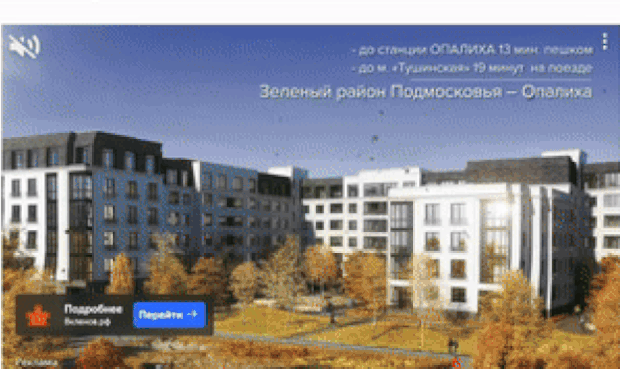
Рендеры, которые можно «оживить» в After Effects
After Effects выполняет в моушн-дизайне такую же функцию, как Adobe Photoshop — в обработке фотографий. В After Effects есть элементы, которые позволяют не открывать Photoshop: например, можно удалить фон из статичного изображения.
Научиться создавать красивую и сложную анимацию в Adobe After Effects можно на курсе «Моушн-дизайнер». Под руководством опытных наставников студенты курса учатся создавать заставки, шоурилы, анимированные баннеры и многое другое. А также делают проекты, которые можно будет добавить в портфолио.

Освойте профессию моушн-дизайнера за 9 месяцев
Освоите Adobe After Effects, Adobe Illustrator, Cinema 4D, добавите в портфолио 7 проектов. Поможем в поиске заказчиков после курса.Начать учиться бесплатно
Возможности программы After Effects
Рассмотрим основные возможности After Effects:
● Демонстрация интерфейсов. С помощью Adobe After Effects можно наглядно показать работу функции приложения, сайта или сервиса: например, как после клика на определённую кнопку откроется всплывающее окно. Анимацию можно дополнить текстом, поясняющим, что происходит в ролике. Так удобнее демонстрировать дизайн сайта заказчику.
Для презентации возможностей Историй сервис «ВКонтакте» использует анимацию, которая создана в Adobe After Effects. Источник
● Анимационная графика. Программа «оживляет» статичные изображения. Это можно использовать для презентации фирменного стиля компании, когда несколько элементов соединяются в логотип. Также в After Effects создают анимированные стикеры, которые используются в соцсетях и мессенджерах.
На сайте BMW есть сразу несколько визуальных эффектов, которые можно сделать в After Effects
● Компоузинг. Нужен, когда нужно совместить несколько анимированных слоёв. Его часто используют при производстве мультфильмов: персонажи могут быть нарисованы в другой программе — например, в Cinema 4D, — а в After Effects на кадр накладывается туман или солнечный свет.
Шоурил Visual Knights — наглядный пример компоузинга в After Effects, когда на кадр накладываются слои с анимацией и эффектами
● Тизеры. Adobe After Effects используют для создания коротких роликов, которые привлекают внимание пользователей: например, для трейлеров к фильмам или шоурилсов для рекламных агентств.
Шоурил коммуникационного агентства Setters, созданный с помощью After Effects, показывает возможности и особенности проекта
● Кеинг. Происходит от слова «хромакей» — так называется зелёный экран, на который можно наложить любой фон. Кеинг в Adobe After Effects используют, чтобы добавлять элементы в композицию. Например, можно снять героя на зелёном фоне, а затем добавить к нему ещё одного человека и «переместить» их из студии на улицу.
Закадровая съемка короткометражки Unreal Engine 4.27: герой сидит на фоне хромакея, а все эффекты созданы с помощью After Effects
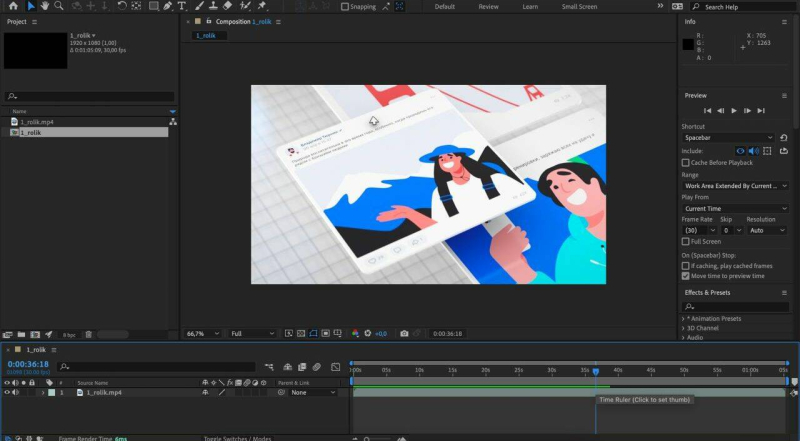
В Adobe After Effects можно задать индивидуальные настройки: изменить язык, скрыть ненужные панели или поменять цветовую схему
Обзор интерфейса программы
Интерфейс программы Adobe After Effects состоит из пяти панелей:
1. Инструменты — Tools. Здесь расположены основные инструменты для создания и изменения элементов, которые могут понадобиться в работе. Например, «Прямоугольник — rectangle tool», «Перо — pen tool» и «Штамп — clone stamp tool». При выборе инструмента открываются его настройки: например, для «Пера» — это цвет заливки, тип и ширина обводки.

Первая кнопка — «Домой» — в панели инструментов перенесёт пользователя на домашний экран, где можно выбрать предыдущие проекты или открыть новый
2. Проект — Project. Здесь показана структура проекта. Наверху расположена информация о текущей композиции: окно превью, название и размер. Ниже в очереди рендеринга — все слои.
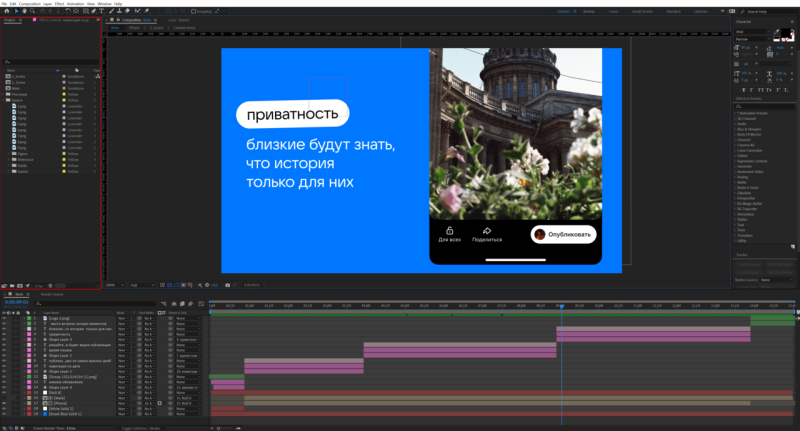
Чтобы удалить файл из проекта, нужно выбрать его в слоях и нажать кнопку в виде мусорного бака внизу панели
3. Композиция — Composition. Это рабочая область After Effects. В верхней части — вкладки с композициями и открытые файлы. В основной части — все элементы, которые создал дизайнер. Под основной рабочей областью находятся настройки: здесь можно изменить масштаб композиции, настроить сетку.
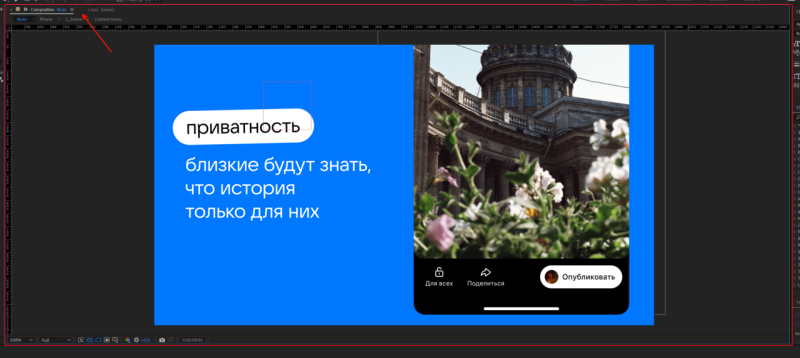
Все композиции сгруппированы в общей папке в верхней части панели
4. Временная шкала — Timeline. Позволяет настроить последовательность показа элементов в ролике. Можно менять форму и расположение композиций, добавлять в них новые простые объекты, например, звезду или прямоугольник. Слева — сама временная шкала After Effects. На ней можно настраивать время, когда композиции должны появиться в ролике. Временной шаг можно уменьшить или увеличить: удобно, когда нужно настроить время появления эффекта вплоть до доли секунды.
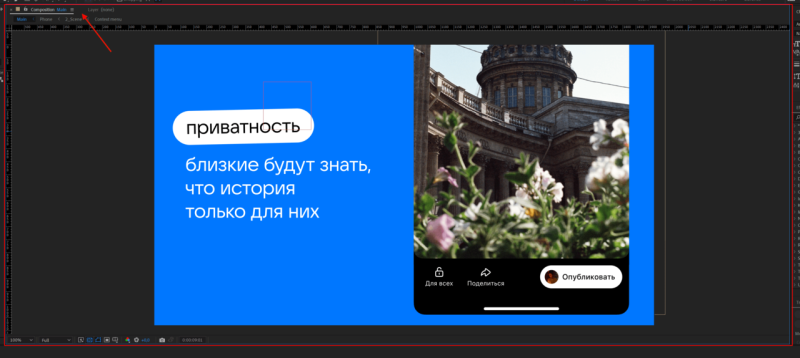
Чтобы развернуть панель на весь экран, нужно два раза нажать левой кнопкой мыши на верхнюю часть
5. Вспомогательные панели. Расположены в правой области. Например, с помощью «Эффектов и стилей — Effects & Presets» можно сделать композицию динамичной. А «Стили анимации — Animation Presets», «Поведение — Behaviors» и «Мигающая прозрачность — Blinking Opacity» позволяют сделать так, чтобы элементы в композиции плавно появлялись и исчезали.
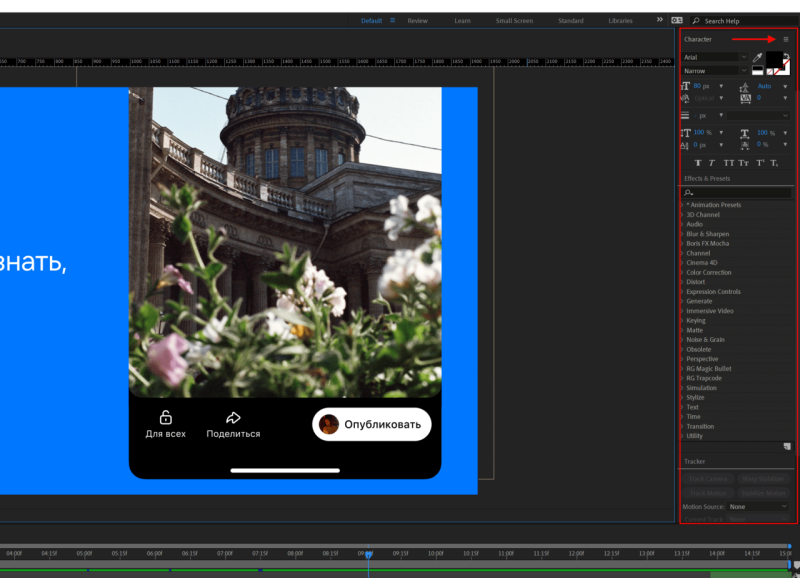
Скрыть панель можно, кликнув на «гамбургер» в правом верхнем углу и нажав кнопку «Закрыть панель» (Close panel)
Плюсы и минусы Adobe After Effects
Для моушн-дизайна After Effects — самая функциональная программа. Здесь можно с нуля создать и смонтировать видеоряд с помощью моушн-дизайна из текста, иллюстраций и графики. Однако у Adobe After Effects есть свои преимущества и недостатки — подробнее в таблице.
Плюсы
✅ Полностью закрывает задачи по созданию анимации.
✅ В программе около 300 встроенных эффектов.
✅ Удобно работать с большим количеством слоёв, которые группируются в папки.
✅ Есть функция, которая позволяет автоматически вырезать объект из видео.
✅ Благодаря интеграции с другими программами от Adobe в After Effects можно быстро загрузить файлы из Photoshop, Illustrator или Premiere Pro.
✅ Есть функция «Выражения — Expression», которая позволяет быстро настроить связи между слоями: так создавать сложную анимацию проще.
Минусы
❌ Может тормозить при работе с большими роликами.
❌ Нет приложения для смартфонов.
❌ Слишком много инструментов: многими из них моушн-дизайнеры пользуются редко.
❌ Файлы, которые созданы в последней версии программы, могут не открываться в предыдущей.
❌ Ограниченное число форматов для рендеринга роликов: если нужного нет, придётся скачивать отдельную программу для рендеринга Adobe Media Encoder.
Фишки работы в Adobe After Effects
After Effects даёт возможность:
● Прокачать программу. Сделать это можно с помощью плагинов и скриптов. Например, плагин «Motion 4» позволяет выровнять композицию или сделать плавную анимацию элементов с подпрыгиванием.
● Выбрать нужные скрипты в библиотеке. Например, на Aescripts можно скачать плагины для создания пиксельной анимации, анимации карт и быстрого экспорта в проект векторных картинок в формате svg.
● Попробовать бесплатные версии плагинов. Многие плагины необходимо покупать, однако есть и пробные версии. Например, Saber, который имитирует свечение светового меча, как из «Звездных войн»: огненные и неоновые надписи можно скачать бесплатно.
У плагинов для After Effects обычно есть туториалы — описание их возможностей и способов применения. Однако большинство из них на английском, поэтому моушн-дизайнерам полезно его знать
Совет эксперта
Александр Афанасьев
Adobe After Effects — универсальный инструмент, который стоит освоить не только моушн-дизайнерам, но и всем, кто имеет отношение к дизайну. Это база: здесь можно анимировать графику и эффекты, монтировать видео, редактировать фото и работать с 3D-объектами.
